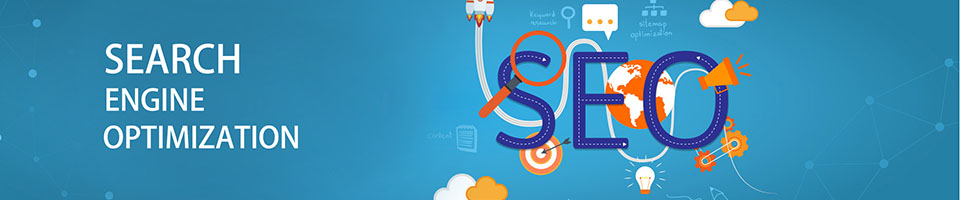mac安装typescript教程
整体流程
为了让小白更好地理解,下面是一个表格展示了安装TypeScript的整个步骤:
| 步骤 | 描述 |
|---|---|
| 步骤1:安装Node.js | 在Mac上安装Node.js,这是TypeScript的运行环境 |
| 步骤2:安装TypeScript | 使用Node.js的包管理器npm安装TypeScript |
| 步骤3:验证安装 | 验证TypeScript安装是否成功 |
步骤详解
步骤1:安装Node.js
首先,我们需要在Mac上安装Node.js,它是运行TypeScript的必要环境。请按照以下步骤进行操作:
- 打开终端(Terminal)应用程序。
- 下载Node.js并安装:
进入https://nodejs.org/en/download/ 下载最新版node.js并安装
- 安装完成后,退出终端并重新打开一个新的终端窗口。
- 输入以下命令来安装Node.js最新稳定版本:
- 安装完成后,输入以下命令来验证Node.js安装是否成功:
如果成功安装,你将会看到Node.js的版本号。
步骤2:安装TypeScript
一旦我们安装了Node.js,下一步是使用Node.js的包管理器npm安装TypeScript。请按照以下步骤进行操作:
- 打开终端(Terminal)应用程序。
- 输入以下命令来安装TypeScript:
- 安装完成后,输入以下命令来验证TypeScript安装是否成功:
如果成功安装,你将会看到TypeScript的版本号。
注意:如果安装失败,tsc -v 提示 (zsh: command not found: tsc),则【点击这里】查看解决方法
步骤3:验证安装
最后一步是验证我们的TypeScript安装是否成功。请按照以下步骤进行操作:
- 打开终端(Terminal)应用程序。
- 创建一个新的文件夹,并在该文件夹中创建一个名为
hello.ts的文件。 - 使用任意文本编辑器打开
hello.ts文件,并输入以下代码:
- 保存文件后,返回终端,并进入到
hello.ts所在的文件夹。 - 输入以下命令来编译
hello.ts文件:
- 如果没有报错,输入以下命令来运行编译后的JavaScript文件:
如果一切顺利,你将会在终端中看到输出结果Hello, TypeScript!。
恭喜!你已经成功安装并验证了TypeScript。
结束语
通过以上步骤,你已经学会了如何在Mac上安装TypeScript。希望这篇教程能帮助到你入门TypeScript开发。如果你还有其他问题,请随时向我提问。祝你在TypeScript的学习和开发中取得成功!
上一篇:解决zsh: command n
下一篇:IIS7中设置HTTP访问重定向